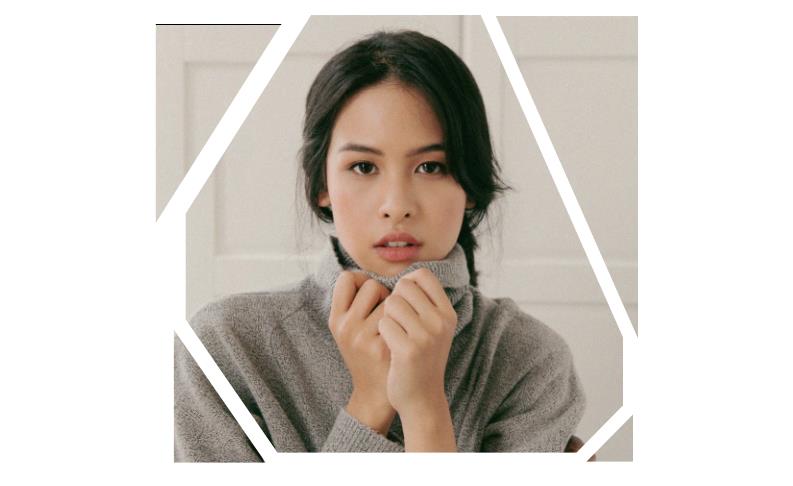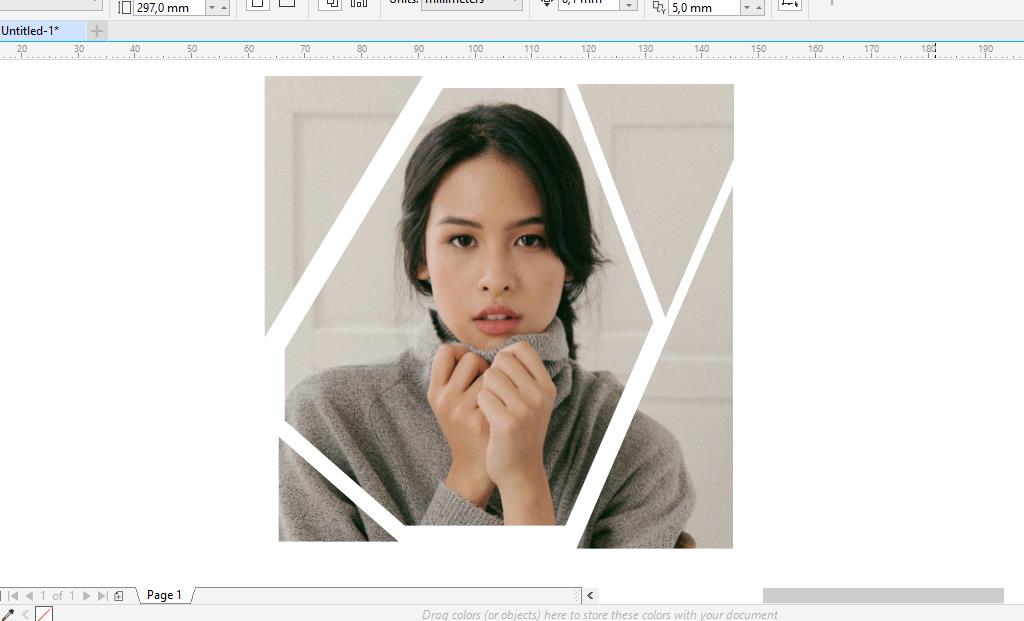
Baca juga: Cara Memotong Gambar Di Photoshop
CorelDRAW adalah salah satu program berbayar yang biasa dipakai untuk membuat desain grafis. Dengan program ini kita bisa membuat berbagai macam hal. Mulai dari gambar ilustrasi, membuat poster, brosur, undangan pernikahan, dan juga edit foto.
Akan tetapi pada kesempatan ini kami hanya menjelaskan bagaimana cara crop gambar di Corel Draw. Tutorial ini cocok untuk Anda yang ingin melakukan pemotongan foto namun tidak hanya memiliki software Corel Draw saja. Langsung saja simak pembahasan selengkapnya di bawah ini.
Potong Foto dengan Eraser Tool
Corel Draw dilengkapi dengan beragam tool yang menarik dan berguna. Kita bisa menjumpai dan mengakses tool tersebut di toolbar sisi kiri. Salah satu alat yang bisa kita gunakan untuk memotong gambar adalah Eraser Tool. Anda juga bisa mengaktifkan alat ini dengan menekan tombol X pada keyboard. Untuk lebih jelasnya berikut panduan selengkapnya:
- Buka aplikasi Corel Draw yang terinstal pada perangkat Anda.
- Buat dokumen baru pada aplikasi tersebut dengan cara klik menu File dan klik New atau tombol kombinasi Ctrl + N.
- Masukkan atau impor gambar yang ingin dipotong pada dokumen Corel Draw Anda.
- Klik tanda panah pada tool crop, lalu pilih Eraser. Atau tekan tombol X pada keyboard.
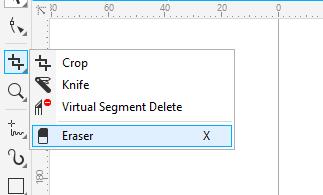
- Tool akan aktif dan siap untuk digunakan.
- Langkah selanjutnya tinggal hapus bagian yang tidak diinginkan pada gambar.
- Anda bisa mengubah ukuran tool penghapus pada menu Eraser thickness yang ada di sisi atas atau di bawah menu bar. Selain itu Anda juga bisa mengganti bentuk dari lingkaran menjadi kotak.
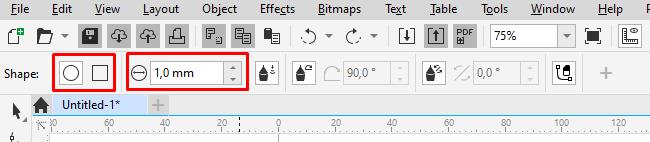
- Pengoperasian eraser tool ini ada dua macam. Yakni dengan klik sekali di salah satu bagian lalu klik lagi di bagian lain untuk menghapus area yang lurus dengan kedua titik tersebut. Kedua dengan tekan dan tahan, lalu hapus manual pada bagian-bagian yang tidak diinginkan.
- Hasilnya bisa Anda lihat di bawah ini.

Tool ini cocok digunakan jika Anda ingin mengambil suatu objek pada sebuah foto atau gambar. Sehingga Anda bisa menghapus area yang tidak diinginkan.
Memotong Gambar dengan Crop Tool
Selain tool di atas Corel Draw juga dilengkapi dengan crop tool. Anda mungkin sudah familiar dengan tool ini. Pada dasarnya tidak ada yang berbeda antara crop tool pada Corel Draw dengan aplikasi lainnya. Berikut cara menggunakannya:
- Pastikan gambar yang akan dipotong sudah terbuka pada software Corel Draw.
- Aktifkan Crop Tool yang ada di toolbox kiri.
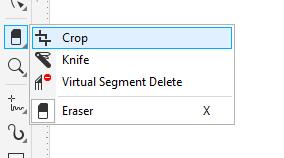
- Kursor akan berubah bentuk. Silakan seleksi area yang ingin dipotong.
- Jika sudah klik Crop yang ada di sisi kiri atas atau tekan tombol Enter pada keyboard.
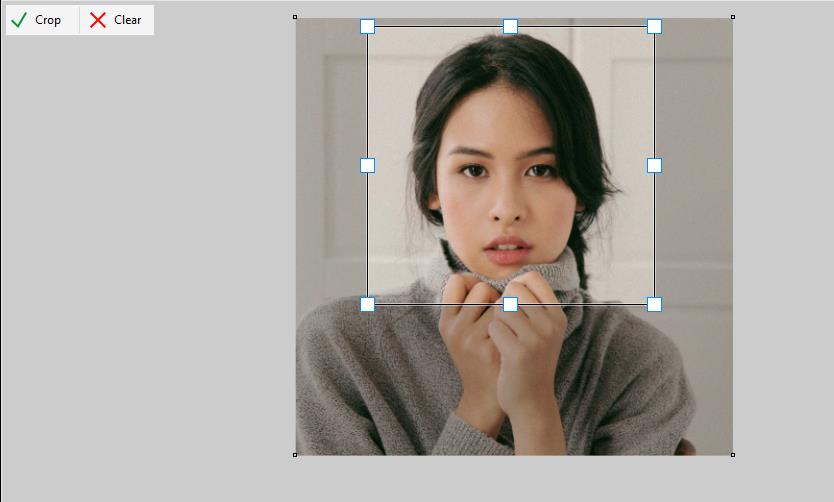
- Gambar yang diseleksi akan dipertahankan, sedangkan bagian lainnya akan dihapus secara otomatis.

Memotong Foto dengan Knife Tool
Alat selanjutnya yang bisa dipakai untuk memotong foto atau gambar adalah Knife Tool. Sesuai dengan namanya, alat ini dipakai untuk membelah gambar menjadi dua atau lebih bagian. Penggunaan tool ini juga terbilang cepat dan mudah. Langsung saja berikut caranya:
- Aktifkan Knife Tool.
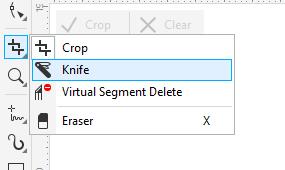
- Arahkan kursor ke tepi (edge) gambar atau foto mana saja yang Anda inginkan.
- Klik dan tahan lalu geser ke bagian lain yang diinginkan.
- Gambar secara otomatis terpotong. Untuk memisahkannya silakan gunakan Pick tool dan drag salah satu bagian foto yang terpotong ke mana saja.